VS2010中C#添加图片
- 格式:docx
- 大小:231.06 KB
- 文档页数:3

VS2010中CMFCToolBar的用法自从VS2008中增加了一些特性的菜单,但这些特性在帮助中说明的很少,给使用者造成了很多麻烦。
笔者经过搜索以及自己的摸索,对其的用法有了初步了解,形成本文,如果能够为后来者解决一些问题,笔者将会感到欣慰。
一、向导自动生成的CMFCToolBar由于应用了系统风格,向导生成的菜单确实很漂亮。
如下图:但在某些情况下(至于哪些情况,笔者还不能确定),向导自动生成的菜单会没有名字,在“工具栏和停靠窗口”的子菜单下会显示空。
如下图:出现这种情况的解决办法就是自己给工具栏命个名称。
在CMainFrame::OnCreate()事件中给工具栏命名:int CMainFrame::OnCreate(LPCREATESTRUCT lpCreateStruct){……// TODO: 如果您不希望工具栏和菜单栏可停靠,请删除这五行m_wndMenuBar.EnableDocking(CBRS_ALIGN_ANY);m_wndToolBar.EnableDocking(CBRS_ALIGN_ANY);EnableDocking(CBRS_ALIGN_ANY);DockPane(&m_wndMenuBar);DockPane(&m_wndToolBar);m_wndToolBar.SetWi ndowText(_T(“工具栏”)); //这是自己添加的……return 0;}二、自己添加一条工具栏自己添加的工具栏如果按照向导生成的样子去做,在菜单中是不会显示出来的,虽然工具栏已经生成了。
如下图:要想让菜单在“工具栏和停靠窗口”中显示,是不能完全按照向导生成的样子做的。
需要模仿向导生成的样子做但仍有点变化。
(1)创建自已的工具栏在头文件中定义一个工具栏变量。
CMFCToolBar m_wndToolBar2;在CMainFrame::OnCreate()事件中创建并加载工具栏:if (!m_wndToolBar.CreateEx(this, TBSTYLE_FLAT, WS_CHILD | WS_VISIBLE | CBRS_TOP |CBRS_GRIPPER | CBRS_TOOLTIPS | CBRS_FLYBY | CBRS_SIZE_DYNAMIC) ||!m_wndToolBar.LoadToolBar(theApp.m_bHiColorIcons ? IDR_MAINFRAME_256 :IDR_MAINFRAME)){TRACE0("未能创建工具栏\n");return -1; // 未能创建}//自己创建的工具栏if (!m_wndToolBar2.CreateEx(this, TBSTYLE_FLAT, WS_CHILD | WS_VISIBLE | CBRS_TOP | CBRS_GRIPPER | CBRS_TOOLTIPS | CBRS_FLYBY |CBRS_SIZE_DYNAMIC,CRect(1,1,1,1),theApp.m_bHiColorIcons ? IDR_MAINFRAME_256 +1:IDR_MAINFRAME+1) ||!m_wndToolBar2.LoadToolBar(theApp.m_bHiColorIcons ? IDR_MAINFRAME_256 :IDR_MAINFRAME)){TRACE0("未能创建工具栏\n");return -1; // 未能创建}(2)自己的工具栏浮动或停靠窗口// TODO: 如果您不希望工具栏和菜单栏可停靠,请删除这五行m_wndMenuBar.EnableDocking(CBRS_ALIGN_ANY);m_wndToolBar.EnableDocking(CBRS_ALIGN_ANY);m_wndToolBar2.EnableDocking(CBRS_ALIGN_ANY);//自己创建的工具栏EnableDocking(CBRS_ALIGN_ANY);DockPane(&m_wndMenuBar);DockPane(&m_wndToolBar);DockPane(&m_wndToolBar2);//自己创建的工具栏这时候再运行程序会显示如下图:(3)给自己的工具栏命名m_wndToolBar2.SetWindowText(_T("我的工具栏"));此时程序运行如下图:三、浮动我的工具栏在以前CToolBar的时候,浮动工具栏可以使用FloatControlBar()函数。


使用VS2010创建C程序1、打开Microsoft Visual Studio 2010→点击“新建项目”创建一个空工程;(或点击文件→新建项目)2.Visual C ++ →“Win32控制台应用程序”→名称输入项目名称→位置:点击浏览选择D盘任意路径→“确定”;3、“下一步”;4、去除“预编译头”,勾选“空项目”,其他默认→“完成”;5、右键单击左侧“源文件”→“添加”→“新建项”;6、选中“C++文件(.cpp)”→新建名为“new.c”的项(注意,务必在名称后面加上.c后缀,这是将按C程序进行编译);7、编写个C程序试试;代码内容:8、然后点击菜单上 调试->开始执行(不调试),编译成功,得到如下结果;(如果没有出现 开始执行(不调试) ,直接按Ctrl+F5 )小贴士:1、如果要另外再写一个C 程序,必须将当前项目关闭,方法:点击文件->关闭当前项目。
然后再从上述的第2步开始写一个新的程序。
2、如果用VS 编译C 程序时,编译框很快就会消失。
如果我们在程序的最后加上一段代码:system(“pause ”);整个代码如下:VS 就能像VC 6.0一样让编译框暂停下来。
3、如果在第5步中没有见到左侧边栏(如图一),则只需将重置窗口布局即可(如图二、三);图一图二图三#include<stdio.h>int main(){printf(" o o\n");printf(" o o o o\n");printf(" o o o o \n");printf(" \n");printf(" \n");printf(" \n");printf(" oooooo \n");return 1;}。

用visual studio 2010 英文版编写C文件
总结了很多关于vs2010编写c文件的资料,在网上也看了许多,但是都没有关于vs英文版编写c文件的资料,现在总结如下献给大家,希望能帮助到初学者。
一.打开vs2010,主界面如下。
右上方(有的也在左上方)会有一个solution explorer 如果没有,可以再视图view中打开(后面会有用处的)。
选择solution explorer打开解决方案资源管理器。
二.新建空文件。
点击project进入如下界面:如下选择,同时在name处输入所要创建的文件夹名称及文件夹所处的位置然后ok
进入如下界面:
再next,进入如下界面:
一定要选择empty project空文件,finish之后出现下图。
三.添加C文件。
选择C++file 但是在name处一定要输入后缀为.c的文件名。
完成后如下:
选择如图中的C文件.c打开。
就可以编写程序了。
四:移除新增文件:在solution explorer中点击resource file
进入以下界面:
可重复步骤三继续添加。
谢谢观赏!。

vs2010 c 课程设计一、教学目标本课程的教学目标是使学生掌握VS2010 C语言的基本语法、数据结构、算法和编程技巧,培养学生运用C语言进行程序设计和解决问题的能力。
具体分解为以下三个层面:1.知识目标:学生需要了解和掌握C语言的基本语法、数据类型、运算符、控制结构、函数、数组、指针、结构体等知识。
2.技能目标:学生能够熟练使用VS2010集成开发环境进行C语言编程,具备良好的编程习惯和代码调试能力。
3.情感态度价值观目标:培养学生对计算机科学的兴趣,激发学生主动学习和探索的精神,培养学生的团队合作意识和解决问题的能力。
二、教学内容本课程的教学内容主要包括以下几个部分:1.C语言基础知识:数据类型、变量、常量、运算符、输入输出等。
2.控制结构:顺序结构、分支结构、循环结构等。
3.函数:函数的定义和声明、返回值、局部变量、全局变量、递归等。
4.数组和指针:一维数组、多维数组、指针的概念和运算、指针与数组的关系、指针与函数的关系等。
5.结构体和文件:结构体的定义和使用、文件的打开、读写、关闭等操作。
三、教学方法为了提高教学效果,本课程将采用多种教学方法相结合的方式进行教学:1.讲授法:教师通过讲解和示范,引导学生掌握C语言的基本概念和编程方法。
2.案例分析法:教师通过分析典型案例,让学生了解和掌握C语言在实际编程中的应用。
3.实验法:学生通过上机实验,动手编写代码,巩固所学知识,培养实际编程能力。
4.小组讨论法:学生分组进行讨论,共同解决问题,培养团队合作意识和沟通能力。
四、教学资源为了支持本课程的教学,我们将提供以下教学资源:1.教材:《VS2010 C语言程序设计教程》。
2.参考书:《C程序设计语言》、《C Primer Plus》等。
3.多媒体资料:教学PPT、视频教程、在线编程练习等。
4.实验设备:计算机、网络环境、编程软件(如VS2010)等。
五、教学评估本课程的评估方式包括以下几个方面:1.平时表现:教师通过观察学生的课堂表现、参与度、提问回答等情况,评估学生的学习态度和积极性。
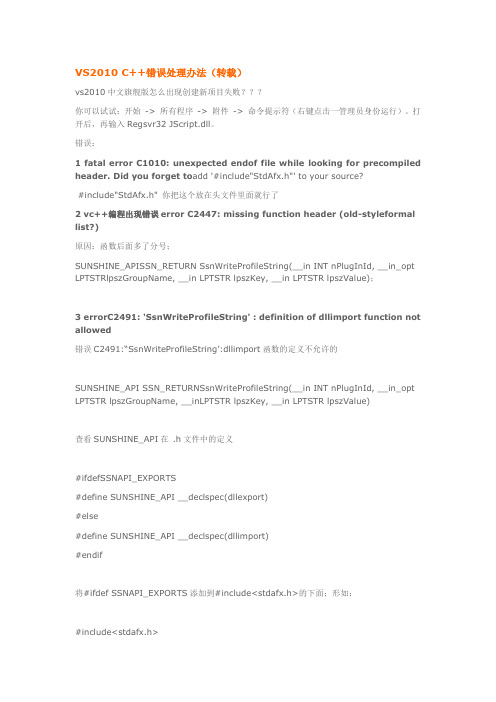
VS2010 C++错误处理办法(转载)vs2010中文旗舰版怎么出现创建新项目失败???你可以试试:开始-> 所有程序-> 附件-> 命令提示符(右键点击一管理员身份运行)。
打开后,再输入Regsvr32 JScript.dll。
错误:1 fatal error C1010: unexpected endof file while looking for precompiled header. Did you forget to add '#include"StdAfx.h"' to your source?#include"StdAfx.h" 你把这个放在头文件里面就行了2 vc++编程出现错误error C2447: missing function header (old-styleformal list?)原因:函数后面多了分号;SUNSHINE_APISSN_RETURN SsnWriteProfileString(__in INT nPlugInId, __in_opt LPTSTRlpszGroupName, __in LPTSTR lpszKey, __in LPTSTR lpszValue);3 errorC2491: 'SsnWriteProfileString' : definition of dllimport function not allowed错误C2491:―SsnWriteProfileString‘:dllimport函数的定义不允许的SUNSHINE_API SSN_RETURNSsnWriteProfileString(__in INT nPlugInId, __in_opt LPTSTR lpszGroupName, __inLPTSTR lpszKey, __in LPTSTR lpszValue)查看SUNSHINE_API在 .h文件中的定义#ifdefSSNAPI_EXPORTS#define SUNSHINE_API __declspec(dllexport)#else#define SUNSHINE_API __declspec(dllimport)#endif将#ifdef SSNAPI_EXPORTS添加到#include<stdafx.h>的下面;形如:#include<stdafx.h>#defineSSNAPI_EXPORTS则解决;4 error C2065: “CString”:未声明的标识符在非mfc下使用CString 会导致上面错误:解决办法:(1)如果你使用那么:使用MFC:包含cstringt.h;不使用MFC:包含atlstr.h(2)或者#include <afx.h>5 error C2065: 'DEBUG_NEW' : undeclared identifier?删除 .cpp 文件中的#ifdef _DEBUG#undef THIS_FILEstatic char THIS_FILE[]=__FILE__;#define new DEBUG_NEW#endif6 问题:error C2440: 'initializing' : cannot convert from 'constchar [34]' to 'TCHAR [128]'错误C2440:“初始化”:不能把'字符常量[34]' ' TCHAR[128]'原因:编译选项有没有开了UNICODE;做法:在vs2010下设置unicode编译选项,去掉unicode模式,具体设置方法为:项目-》属性-》配置属性-》字符集-》未设置project->Properties->ConfigurationProperties->General->Character Set->Not Set /hrh2010/article/details/66812717问题:C1083:Cannot open include file: 'stdafx.h': No such file or directoryC1083:无法打开包括文件:―stdafx.h中‖:没有这样的文件或目录解决:stdafx.h文件和工程的.h文件放在一个位置;8 error C2065: “cout”: 未声明的标识符解决方法:加上#include <iostream>using namespace std;9 错误:error C3872: '0x3000': thischaracter is not allowed in an identifier错误C3872:'0 X3000“:此字符不允许在标识符0x3000是汉语的空格,也就是全角空格,相当于一个汉字,但你又看不见它。
VS2010 C++图书管理系统为了实现图书馆信息管理,基于VS2010利用C++语言和ODBC数据库编写了图书管理系统。
本系统包含10个界面:Ribbon主界面;用户登录界面;用户注册界面;管理员添加用户界面;借阅信息查询界面(用户和管理员);图书信息管理界面;用户资料修改页面(密码修改和电话修改);查询借阅界面。
功能介绍:1、利用用户名和密码实现用户登录;2、基于本单位的现任职工名单进行用户注册,非本单位的人员无法注册;3、用户可修改密码和联系电话;4、管理员可新增职工名单;5、管理员可对图书进行维护,包括:查询、新增、修改、删除等操作;6、读者还书由管理员操作,只有经过管理员的认可才能还书成功;7、管理员有权查询所有借阅信息,并可一键查询所有未还书籍,而读者只能查询自己的借阅信息;8、实现图书的搜索,包括:模糊搜索和精确搜索,实现对书籍的借阅功能。
图1. Ribbon主界面系统运行后进入如图1所示界面,包含三个选项卡:系统、管理员操作、读者操作,在“系统”选项卡中有三个Button:登陆、注册和退出;“管理员操作”选项卡中包括“增加用户”、“读者还书”和“图书维护”三个Button;“读者操作”选项卡中包括“修改密码”、“修改电话”、“查询|借阅”、“信息查询”等Button。
只有在登陆的情况下才可对“管理员操作”、“读者操作”这两个选项卡里的内容进行操作。
图2、系统之用户/管理员登陆界面点击“登陆”按钮出现如图2所示界面,用户或管理员通过注册的用户名和密码进行登陆。
图3、系统之用户注册界面点击“注册”按钮出现用户注册界面如图3所示,其包括真实姓名、手机号码、登录名、登录密码等,必须填写真实且完整才能注册成功。
只有本单位人员才可注册,否则系统会提示“您非本单位人员,无权注册”。
图4. 管理员操作之管理员添加用户界面管理员添加用户的功能位于管理员操作选项卡下,只有管理员才能对其进行操作。
本软件的一个设计要求包括用户的注册权限问题,即只有本单位的职工才有权注册、登陆、查询图书,所以需要管理员对本单位的人员进行管理,点击“添加用户”按钮,出现如图4所示界面。
#inclu de<io strea m>us ing n amesp ace s td;//将字符串中小写字母转换为大写字母ch ar *L etter_stru pr(ch ar *s){char*p=s;whi le(*s!='\0'){if(*s>='a'&&*s<='z')*s-=32;s++;}retu rn p;}//将字符串中大写字母转换为小写字母cha r *Le tter_strlw r(cha r *s){c har *p=s;whil e(*s!='\0'){if(*s>='A'&&*s<='Z')*s+=32;s++;}retur n p;}int main(){char *Let ter_s trupr(char *);//函数声明cha r *Le tter_strlw r(cha r *);//函数声明ch ar *p,*str ing=n ew ch ar;cout<<"Inp ut astrin gs:";cin.getl ine(s tring,100);co ut<<"将字符串中小写字母转换为大写字母:\n";p=Lette r_str upr(s tring);c out<<p<<en dl;cout<<"将字符串中大写字母转换为小写字母:\n"; p=Let ter_s trlwr(stri ng);cout<<p<<endl;ret urn 0;}#in clude<iost ream>usin g nam espac e std;//将小写字母转换为大写字母cha r a_t o_A(c har c h){if(c h>='a'&&ch<='z')r eturn ch+'A'-'a';r eturn ch;}//将大写字母转换为小写字母cha r A_t o_a(c har c h){if(c h>='A'&&ch<='Z')r eturn ch+'a'-'A';r eturn ch;}int main(){char a_to_A(ch ar);//函数声明cha r A_t o_a(c har);//函数声明ch ar *s tring=newchar;cha r *p1,*p2;p1=p2=st ring;cou t<<"I nputa str ings:";c in.ge tline(stri ng,100);cout<<"将字符串中小写字母转换为大写字母:\n"; while(*p1!='\0'){cou t<<a_to_A(*p1); p1++;}cout<<end l;c out<<"将字符串中大写字母转换为小写字母:\n";w hile(*p2!='\0'){cout<<A_t o_a(*p2);p2++;}cout<<endl;re turn0;}。
VS2010添加MFC ODBC数据库记录集类(CRecordset)方法1-》加入一个新类
2-》选择MFC ODBC
3-》点击资料来源,
//动态集:当修改数据库数据后将被同步到数据库
//快照:即静态的,非同步的;
4-》先择新建
5-》这里访问access数据库,其它则另选,
6-》点击浏览
7先中数据库文件
8-》点击保存后,如图,再点击下一步
9-》点击完成
10-》点击选择,其它不变(以上步骤为建立数据源文件)
11-》选中下面的列表框中的数据源的名字,并点击确定
12-》点击确定
13-》选中数据源,并点击确定
14-》确定
15-》此时显示出该数据库文件中含有的表格名称,选中一个并按确定(注:可能有多个表格,只需先择一个,并不意味着只能访问这一个表格的数据,但对于你选中的表格对其访问可能会更加方便)
点击完成
16-》可能会有警告,点击确定。
17-》在所建立的CPP文件中将#error 安全性問題: 連接字串可能包含密碼注解掉。
注解后:
OK,记录集建立完毕。